Kā piekļūt iecienītākajām mapēm, izmantojot peles ritenīti
Miscellanea / / February 15, 2022
Mēs tagad dzīvojam skaitļošanas laikmetā, kad mums ir pele ar vairākām pogām. Daudzu pogu pele/spēļu pele ir tas, ko viņi sauc. Jūs varat iestatīt vairākus profilus šīm pogām un attiecīgi ieprogrammējiet tās atkarībā no izmantotās programmatūras vai spēlētās spēles, tādējādi uzlabojot darba efektivitāti. Taču ne visiem tās ir vai arī tās izmanto. Visbiežāk lietotā pele ir tā, kas jums šobrīd ir rokā. Pele ar ritināšanas ritenīti.
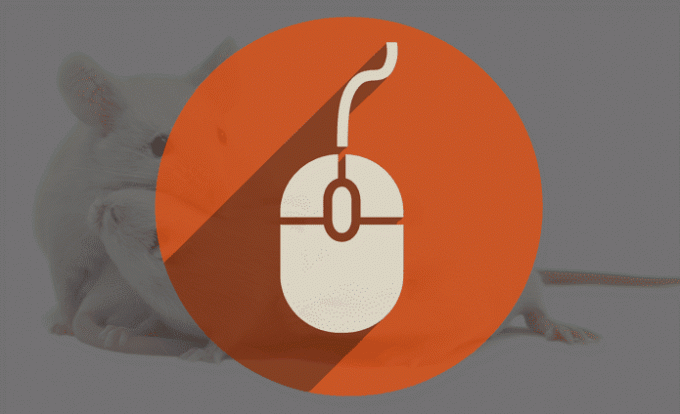
Tātad, šodien es jums parādīšu, kā jūs varat uzlabot sava darba efektivitāti, ātri piekļūstot savām iecienītākajām mapēm, izmantojot šo ritināšanas ritenīti / peles vidējo pogu.
Jūsu iecienītākās mapes jūsu rokās
Šīs vidējās pogas funkcionalitāti var paplašināt, izmantojot Ātrās piekļuves uznirstošais logs. Izmantojot ātrās piekļuves uznirstošo logu, varat piekļūt savai iecienītākajai mapei, vienkārši nospiežot vidējo taustiņu. Noklikšķinot ar peles vidējo taustiņu, tiek parādīta izvēlne, kurā ir visa jūsu iecienītākā mape. Tas attiecas ne tikai uz mapi, bet arī vairāk. Jā, operētājsistēmā Windows 10 mums ir a
ātrās piekļuves panelis mūsu iecienītākajām mapēm programmā Windows File Explorer. Tomēr tas ir ierobežots. Un jā, šī bezmaksas programmatūra atbalsta Windows 10.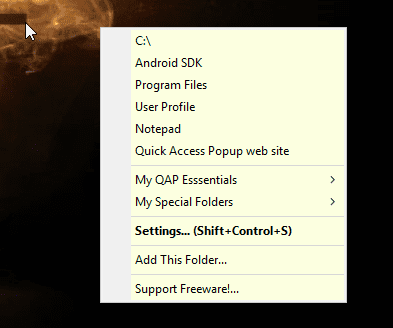
Izmantojot ātrās piekļuves uznirstošo logu, varat palaist lietojumprogrammas, grupēt savas iecienītākās mapes un atvērt tās visas kopā, piekļūt sistēmas mapēm, pārslēgties starp darbojošām programmām, iegūstiet īpašu starpliktuvi failu adresēm un viegli pievienot faila adresi kā komandrindas argumentu. Tas viss tiek saglabāts, nospiežot vidējo taustiņu. Es vēlētos apskatīt dažas patiešām interesantas funkcijas, kuras varat izmēģināt ar šo lietojumprogrammu.
Papildu opcijas jūsu iecienītākajām mapēm
Labākais šajā bezmaksas programmā ir tas, ka katra funkcija ir labi izskaidrota. Kad pievienojat iecienītāko mapi, jūs saņemat virkni papildu opciju. Vispirms ir izvēlnes opcijas.
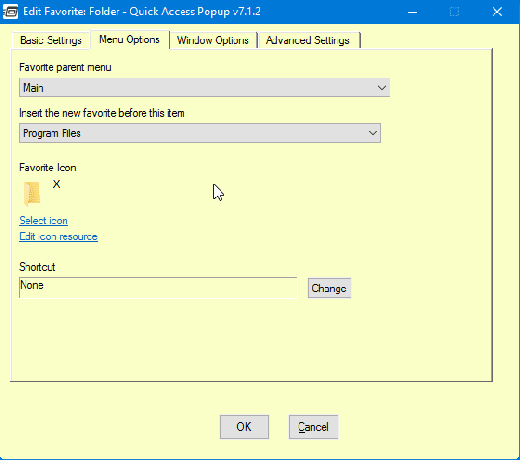
Pamatiestatījumos jums ir jāiestata sava iecienītākā mape. Izvēlnes opcijās varat izvēlēties, kurā izvēlnē tiks parādīta mape, kā arī atlasīt ikonu, ko parādīt izvēlnē. Tālāk ir loga opcija.
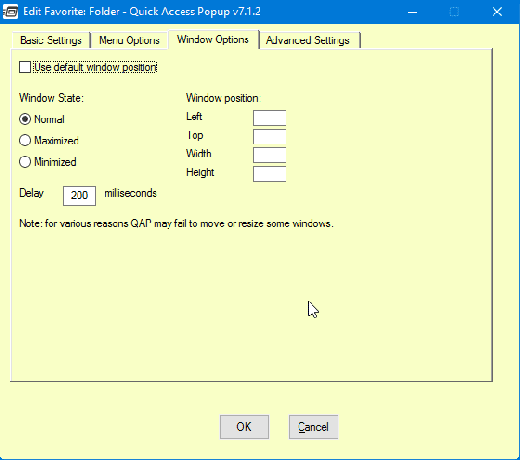
Šeit jūs varat izvēlēties loga stāvokli un tā atrašanās vietu ekrānā. The pozīcijai pievienotā vērtība ir pikseļos. Varat arī aizkavēt logu t0 rādīšanu pēc dažām sekundēm. Nākamā iespēja ir Papildu opciju.
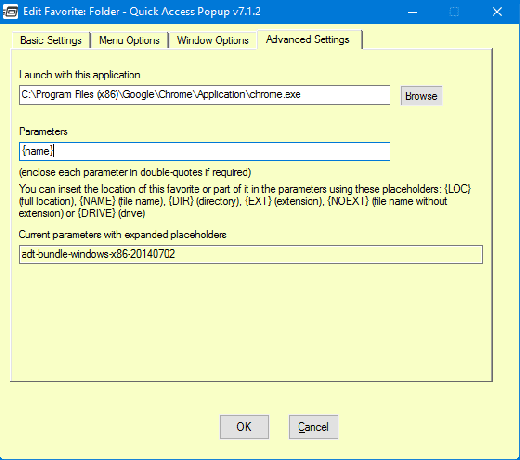
Šeit varat izvēlēties atvērt lietojumprogrammu, nevis mapi. Jūs saņemat arī iespēju kā komandrindas argumentu pievienot mapes/faila adresi. Tātad, ja vēlaties mapes adresi CMD, noklikšķiniet ar vidējo pogu un uznirstošajā izvēlnē atlasiet mapi. Komanda tiks automātiski pievienota, un mape tiks atvērta.
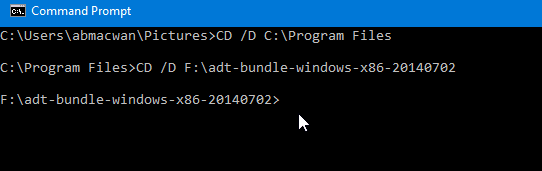
Tālāk apskatīsim dažas tikai QAP funkcijas.
Pievienojiet QAP funkcijas

QAP funkcijas ietver - pārslēgšanos starp lietotnēm (līdzīgi Alt+Tab), īpaša starpliktuve, piekļuve diskdziņiem, sistēmas izslēgšana un daudz kas cits. Kā parādīts iepriekš redzamajā ekrānuzņēmumā, šo funkciju varat pievienot sadaļā Mana QAP Essentials izvēlne.
Atveriet mapju grupu
Ja ir kāds uzdevums, kura izpildei ir jāatver noteikta mapju grupa, varat izmantot QAP grupēšanas līdzekli, lai vienlaikus atvērtu vairākas mapes.
Lai izveidotu mapju grupu. Klikšķiniet uz Pievienot iestatījumu panelī un izvēlieties Grupa. Dialoglodziņā pievienojiet grupas nosaukumu un saglabājiet to.
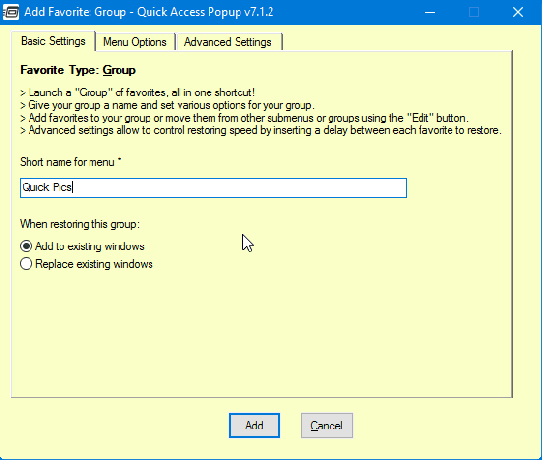
Lai pievienotu mapes – atveriet mapi, kuru vēlaties pievienot, noklikšķiniet uz vidējās pogas un atlasiet Atlasīt Pievienojiet šo mapi. Tagad atlasiet izveidoto grupas izvēlni. Manā gadījumā tas ir šeit Ātrās bildes. Pēc vajadzīgās mapes pievienošanas jūs iegūsit grupas izvēlni ar mapju skaitu.
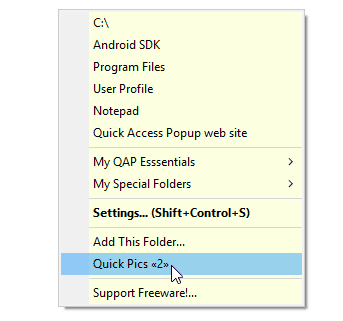
Citas interesantas funkcijas
Ir arī daži citi pielāgojumi, ko varat veikt. Konkrētām izvēlnēm un mapēm varat iestatīt savu karsto taustiņu. Ja izmantojat kādu citu failu pārvaldnieku, jums ir arī atbalsts tam. Failu pārvaldnieki, kas ietver - Directory Opus, Total Commander un QAPconnet.
Turklāt, ja uzturat FTP vietni, varat tai pievienot opcijas un izvēlnes ierakstus. Varat automātiski pieteikties noteiktā FTP vietnē, pievienojot savus akreditācijas datus FTP iestatījumos, ko piedāvā QAP. Varat arī piekļūt noteiktai tīmekļa adresei (URL) un atvērt to vēlamajā pārlūkprogrammā.
Vai vēlaties savā Windows failu pārlūkā Chrome Style Tabs? Izmantojiet šo jauko mazo rīku, ko sauc Āboliņš.
Pārāk daudz uzdevumu, kas saglabāti vidējā klikšķi
Tas ir pārāk daudz funkciju vieglai bezmaksas programmatūrai. Bet es šaubos, vai to bieži izmantos vidusmēra vai jaudīgs lietotājs. Nu, tas ir atkarīgs no indivīda prasībām. Ja kāds no iepriekšminētajiem atbilst jūsu prasībām, sazinieties ar izstrādātāju un paziņojiet mums savas domas komentāru sadaļā.
SKATĪT ARĪ: 10 slepkavas peles triki, kurus jūs nekad neesat mēģinājis
Pēdējo reizi atjaunināts 2022. gada 7. februārī
Iepriekš minētajā rakstā var būt ietvertas saistītās saites, kas palīdz atbalstīt Guiding Tech. Tomēr tas neietekmē mūsu redakcionālo integritāti. Saturs paliek objektīvs un autentisks.

Sarakstījis
Viņš ir datoru gudrinieks, Android nerds, programmētājs un domātājs. Viņam patīk lasīt iedvesmojošus stāstus un apgūt jaunas Svēto Rakstu vietas. Savā brīvajā laikā viņš meklē dažādus veidus, kā automatizēt savu tehnoloģiju. Viņš arī raksta par Android un Windows pielāgošanas padomiem savā emuārā All Tech Flix.



